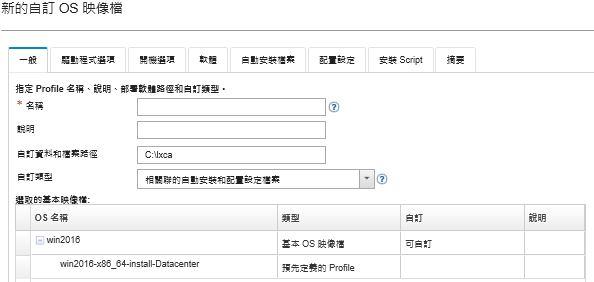您可以將自訂裝置驅動程式、開機檔案(僅限 Windows)、配置設定、自動安裝檔案、安裝 Script 和軟體新增至 OS 映像檔儲存庫中預先定義的 OS 映像檔 Profile。當您將檔案新增至 OS 映像檔時,Lenovo XClarity Administrator 會為該 OS 映像檔建立自訂 Profile。此自訂 Profile 包含自訂檔案和安裝選項。
程序
若要自訂 OS 映像檔,請完成下列步驟。
- 在 XClarity Administrator 功能表列上,按一下,以顯示部署作業系統:管理 OS 映像檔頁面。
- 按一下 OS 映像檔標籤。
- 選取您要自訂的預先定義 OS 映像檔 Profile。
自訂欄可識別哪些 OS 映像檔可自訂。如需特定 OS 映像檔的自訂相關資訊,請按一下說明圖示 ( )。
)。
可自訂。OS 映像檔支援自訂,但未自訂。
非可自訂。OS 映像檔不支援自訂。
您可以按一下
匯入檔案圖示 (

),從本端或遠端系統匯入其他基本 OS 映像檔(.iso 格式)。
- 按一下建立自訂的 Profile 圖示 (
 )。「新的自訂 OS 映像檔」對話框就會顯示。
)。「新的自訂 OS 映像檔」對話框就會顯示。 - 在一般標籤上,指定名稱、說明、部署主機上自訂檔案和部署資料的路徑,以及新的自訂 OS 映像檔 Profile 的自訂類型。
此自訂類型可能是下列其中之一:
- 僅限自動安裝檔案
- 僅限配置檔
- 未關聯的自動安裝檔案和配置檔
- 相關聯的自動安裝檔案和配置檔
- 無
- 按下一步。
- 在裝置驅動程式標籤上,選取您要新增至 Linux OS 映像檔 Profile 的裝置驅動程式。
如需支援的格式清單,請參閱匯入裝置驅動程式。
完成配置精靈後,就會套用選取的檔案。
您可以按一下
匯入檔案圖示 (

),從本端或遠端系統匯入其他裝置驅動程式。
- 按下一步。
- (僅限 Windows)在開機選項標籤上,選取您要新增至 Windows OS 映像檔 Profile 的開機檔案。
如需支援的格式清單,請參閱匯入開機檔案。
完成配置精靈後,就會套用選取的檔案。
- 按下一步。
- 在配置設定標籤上(如果適用),選取您要新增至 OS 映像檔 Profile 的一個或多個自訂配置檔。您最多可以選取一個檔案
- 按下一步。
- 在自動安裝檔案標籤上:
- 選取您要新增至 OS 映像檔 Profile 的自動安裝檔案。
- 從相關聯的配置檔欄中,選取要與自動安裝檔案相關聯的配置檔
- 選擇性地選取可用於所選配置檔的自訂巨集,或新增 .xml 格式的自訂巨集。
- 按下一步。
- 在安裝 Script 標籤上(如果適用),選取您要新增至 Windows OS 映像檔 Profile 的安裝 Script。您最多可以選取一個安裝後 Script。
如需支援的格式清單,請參閱匯入自訂安裝 Script。
完成配置精靈後,就會套用選取的檔案。
您可以按一下
匯入檔案圖示 (

),從本端或遠端系統匯入其他安裝 Script。
- 按下一步。
- 在軟體標籤上,選取您要新增至 Linux OS 映像檔 Profile 的軟體。
如需支援的格式清單,請參閱匯入自訂軟體。
完成配置精靈後,就會套用選取的檔案。
您可以按一下
匯入檔案圖示 (

),從本端或遠端系統匯入其他軟體。
- 按下一步。
- 查看摘要標籤上的設定,然後按一下自訂以建立自訂的 OS 映像檔 Profile。
在您完成之後
自訂的 OS 映像檔 Profile 會在「管理 OS 映像檔」頁面上的 OS 映像檔底下列出。
您可以在此頁面上執行下列動作:
按一下,以匯入自訂的 OS 映像檔 Profile 並套用至基本 OS 映像檔(請參閱匯入自訂的 OS 映像檔 Profile)。
按一下,以匯出所選自訂的 OS 映像檔 Profile。
按一下編輯圖示 ( ),以修改所選自訂的 OS 映像檔 Profile。
),以修改所選自訂的 OS 映像檔 Profile。
按一下刪除圖示 ( ),以移除所選自訂的 OS 映像檔 Profile。
),以移除所選自訂的 OS 映像檔 Profile。
 ),以修改所選自訂的 OS 映像檔 Profile。
),以修改所選自訂的 OS 映像檔 Profile。 ),以移除所選自訂的 OS 映像檔 Profile。
),以移除所選自訂的 OS 映像檔 Profile。